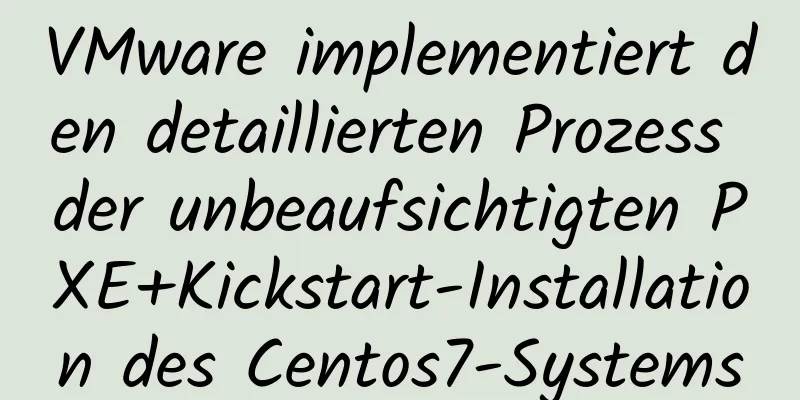Detaillierte Schritte und Methoden zur Problemlösung zur Installation von MySQL 8.0.19 unter Linux

|
Ich habe vor Kurzem einen Tencent-Cloud-Server gekauft und eine Umgebung aufgebaut. Dieser Hinweis dient der Erstinstallation von MySQL auf einem sauberen System, auf dem MySQL noch nie installiert war. Legen Sie das Installationsverzeichnis und das Datendateiverzeichnis selbst fest. Linux-Systemversion: CentOS 7.3 64-Bit Version der Installationsquelldatei: mysql-5.7.21-linux-glibc2.12-x86_64.tar.gz MySQL-Installationsort: /software/mysql Speicherort der Datenbankdateidaten: /data/mysql Hinweis: Um Verwirrungen vorzubeugen, wird hier der absolute Pfad zur Ausführung des Befehls verwendet. Mit Ausnahme der # im Dateiinhalt sind alle # hier Linux-Befehle >mysql ist der MySQL-Befehl Schritt: 1. Erstellen Sie den Ordner Software und die Datenbankdatendatei /data/mysql im Stammverzeichnis #mkdir /software/ #mkdir /data/mysql 2. Laden Sie die Datei mysql-8.0.19-linux-glibc2.12-x86_64.tar.xz nach /software hoch. -------------------- Hier habe ich die Datei mysql-8.0.19-linux-glibc2.12-x86_64.tar mit Router und Test heruntergeladen, also muss ich sie entpacken. -------------------- #cd /software/ #xz -d mysql-8.0.19-linux-glibc2.12-x86_64.tar.xz #tar -xvf mysql-8.0.19-linux-glibc2.12-x86_64.tar 3. Ändern Sie den Namen des entpackten Ordners #mv /software/mysql-8.0.19-linux-glibc2.12-x86_64/ /software/mysql 4. Erstellen Sie eine MySQL-Benutzergruppe und einen MySQL-Benutzer #groupadd mysql #useradd -r -g mysql mysql 5. Ordnen Sie den MySQL-Benutzer der MySQL-Benutzergruppe zu #chown -R mysql:mysql /software/mysql/ #chown -R mysql:mysql /data/mysql/ #chown -R mysql /software/mysql/ #chown -R mysql /data/mysql 6. Ändern Sie die Berechtigungen des MySQL-Installationsordners mysql/ 7. Installieren Sie das libaio-Abhängigkeitspaket. Das System wird mit diesem Abhängigkeitspaket geliefert, sodass es nicht installiert werden muss. Das integrierte Abhängigkeitspaket meldet jedoch einen Fehler Überprüfen Sie, ob libaio-Abhängigkeitspakete heimlich übertragen werden Wenn es nicht installiert ist, können Sie es mit dem folgenden Befehl installieren 8. MySQL-Befehl initialisieren #cd /software/mysql/bin #./mysqld --user=mysql --basedir=/software/mysql --datadir=/data/mysql --initialize Achten Sie bei der Ausführung des obigen Befehls besonders auf eine Zeile [Hinweis] Für root@localhost wird ein temporäres Passwort generiert: o*s#gqh)F4Ck root@localhost: gefolgt vom temporären Passwort für die Anmeldung bei der MySQL-Datenbank. Das von jeder Installation generierte temporäre Passwort ist unterschiedlich. Wenn der Initialisierungsfehler wie folgt lautet:
Da libnuma in 32 Bit installiert ist, benötigen wir hier 64 Bit und können es lösen, indem wir die folgende Anweisung ausführen MySQL-Befehl nach der Ausführung neu initialisieren 9. Starten Sie den MySQL-Dienst Der obige Befehl zum Starten des MySQL-Dienstes meldet einen Fehler, da die MySQL-Konfigurationsdatei nicht geändert wurde. Der Fehlerinhalt lautet wie folgt:
10. Ändern Sie die Mysql-Konfigurationsdatei Vor der Änderung wenn test -z "$basedir" Dann basedir=/usr/local/mysql bindir=/usr/local/mysql/bin wenn test -z "$datadir" Dann datadir=/usr/local/mysql/data fi sbindir=/usr/local/mysql/bin libexecdir=/usr/local/mysql/bin anders bindir="$basedir/bin" wenn test -z "$datadir" Dann Datenverzeichnis="$basedir/data" fi sbindir="$basedir/sbin" libexecdir="$basedir/libexec" fi Nach wenn test -z "$basedir" Dann basedir=/software/mysql bindir=/software/mysql/bin wenn test -z "$datadir" Dann Datenverzeichnis=/Daten/MySQL fi sbindir=/software/mysql/bin libexecdir=/software/mysql/bin anders bindir="$basedir/bin" wenn test -z "$datadir" Dann Datenverzeichnis="$basedir/data" fi sbindir="$basedir/sbin" libexecdir="$basedir/libexec" fi Speichern und beenden #cp /software/mysql/support-files/mysql.server /etc/init.d/mysqld #chmod 755 /etc/init.d/mysqld 11. Ändern Sie die Datei my.cnf Kopieren Sie den folgenden Inhalt, um die aktuelle my.cnf-Datei zu ersetzen [Kunde] kein Piepton Socket =/software/mysql/mysql.sock #Rohr # socket=0.0 Port = 3306 [mysql] #Das ursprüngliche utf8 zeigt auf UTF8MB3. Die nachfolgende Version muss auf UTF8MB4 geändert werden. Machen wir das in einem Schritt. default-character-set=UTF8MB4 [mysqld] basedir=/software/mysql Datenverzeichnis=/Daten/MySQL Port = 3306 pid-Datei=/software/mysql/mysqld.pid #Grant-Tabellen überspringen Namensauflösung überspringen Socket = /software/mysql/mysql.sock Zeichensatzserver = utf8 Standard-Speicher-Engine = INNODB explizite_Voreinstellungen für_Zeitstempel = true # Server-ID. Server-ID = 1 max_verbindungen=2000 #query_cache_size wurde in Version 8.0 entfernt, daher kommentieren Sie #query_cache_size=0 Tabelle_öffnen_Cache=2000 tmp_table_size=246M Thread-Cache-Größe = 300 #Begrenzen Sie die für jeden Datenbank-Thread verwendete Stapelgröße. Die Standardeinstellung ist für die meisten Anwendungen ausreichend thread_stack = 192k Schlüsselpuffergröße = 512 M Lesepuffergröße = 4 M read_rnd_buffer_size=32M innodb_data_home_dir = /data/mysql innodb_flush_log_at_trx_commit=0 innodb_log_buffer_size=16M innodb_buffer_pool_size=256M innodb_log_file_size=128M innodb_thread_concurrency=128 innodb_autoextend_increment=1000 innodb_buffer_pool_instances=8 innodb_concurrency_tickets=5000 innodb_old_blocks_time=1000 innodb_open_files=300 innodb_stats_on_metadata=0 innodb_file_per_table=1 innodb_checksum_algorithm=0 back_log=80 Spülzeit = 0 Verbindungspuffergröße = 128 M max_allowed_package=1024M max_connect_errors=2000 Open_files_limit=4161 #query_cache_type wurde in Version 8.0 entfernt, daher kommentieren Sie #query_cache_type=0 Sortierpuffergröße = 32 M table_definition_cache=1400 binlog_row_event_max_size=8K sync_master_info=10000 sync_relay_log=10000 sync_relay_log_info=10000 #Die Cache-Größe für Batch-Einfügedaten kann die Einfügeeffizienz effektiv verbessern. Der Standardwert beträgt 8 MB. bulk_insert_buffer_size = 64 MB interaktives_Timeout = 120 Wartezeitüberschreitung = 120 log-bin-trust-function-creators=1 sql_mode=KEIN_ENGINE_SUBSTITUTION,STRICT_TRANS_TABLES # # alle Dateien aus dem Konfigurationsverzeichnis einbinden # !includedir /etc/my.cnf.d Speichern und beenden 12. MySQL starten Die neue Version des Installationspakets meldet einen Fehler. Der Fehlerinhalt lautet wie folgt:
Denn die neue Version des MySQL Secure Boot-Installationspakets erkennt nur den Pfad /usr/local/mysql. Lösung: Methode 1: Erstellen Sie einen Softlink Beispiel #cd /usr/local/mysql #ln -s /sofware/mysql/bin/myslqd mysqld Methode 2: Ändern Sie die Datei mysqld_safe (dies wird von Studenten mit Zwangsstörungen empfohlen, und ich verwende es auch) Ändern Sie alles /usr/local/mysql in /software/mysql Speichern und beenden. (Sie können diese Datei kopieren, ändern und dann ersetzen) 13. Melden Sie sich bei MySQL an Ich kann mich hier nicht anmelden, ich bin blockiert, Fehler wie dieser:
Siehe https://cloud.tencent.com/developer/article/1188636 Ändern Sie diesen Vorgang wie folgt: 1. Stoppen Sie die MySQL-Datenbank (Oder beenden Sie den Prozess einfach mit kill -9 [PID]!) 2. Führen Sie den folgenden Befehl aus 3. Melden Sie sich als Root bei der MySQL-Datenbank an 4. Aktualisieren Sie das Root-Passwort Für die neueste Version von MySQL verwenden Sie bitte das folgende SQL: mysql> ALTER USER 'root'@'localhost' IDENTIFIZIERT MIT mysql_native_password DURCH 'newpassword'; 5. Berechtigungen aktualisieren 6. Beenden Sie MySQL mysql> beenden 7. Starten Sie MySQL neu 8. Melden Sie sich erneut mit dem Root-Benutzer bei MySQL an mysql -uroot -p Passwort eingeben: <Geben Sie das neue Passwort newpassword ein> --------------------------------------------------------------------------------------------------------------------------- #/software/mysql/bin/mysql -u root –p 14. Geben Sie ein temporäres Passwort ein. Das temporäre Passwort ist der Inhalt nach dem 8. root@localhost: 15. Ändern Sie das MySQL-Anmeldekennwort
>mysql setze Passwort=Passwort('root');
>mysql gewährt root@'%', identifiziert durch 'root', alle Privilegien für *.*;
>MySQL-Flush-Berechtigungen;16. Abgeschlossen. Zu diesem Zeitpunkt lautet der MySQL-Anmeldename root und das Anmeldekennwort root Zusammenfassen Dies ist das Ende dieses Artikels über die detaillierten Schritte und Problemlösungsmethoden zur Installation von MySQL 8.0.19 unter Linux. Weitere Informationen zur Installation von MySQL 8.0.19 unter Linux finden Sie in früheren Artikeln auf 123WORDPRESS.COM oder in den folgenden verwandten Artikeln. Ich hoffe, Sie werden 123WORDPRESS.COM auch in Zukunft unterstützen! Das könnte Sie auch interessieren:
|
<<: Beispiel für die JavaScript-Funktion „CollectGarbage“
>>: Zusammenfassung der Linux Logical Volume Management (LVM)-Nutzung
Artikel empfehlen
Data URI und MHTML Komplettlösung für alle Browser
Daten-URI Data URI ist ein durch RFC 2397 definie...
Docker-Dateispeicherpfad, Port-Mapping-Betriebsmodus ändern
So erhalten Sie den Container-Startbefehl Der Con...
So nutzen Sie Partitionierung, um die MySQL-Datenverarbeitung für Milliarden von Daten zu optimieren
Wenn MySQL zig Millionen Daten abfragt, können di...
Was ist schneller: MySQL-Volltextindex, gemeinsamer Index, Like-Abfrage und JSON-Abfrage?
Inhaltsverzeichnis Abfragehintergrund 1. Like-Abf...
Detaillierte Erläuterung des MySQL-Trigger-Trigger-Beispiels
Inhaltsverzeichnis Was ist ein Auslöser Erstellen...
So legen Sie eine feste IP-Adresse in einer virtuellen CentOS7-Maschine fest
Da meine Entwicklungsumgebung darin besteht, Cent...
Grafisches Tutorial zur Installation und Aktivierung von VMware Workstation 14 Pro
In diesem Artikel erfahren Sie alles über die Ins...
Kapselungsmethode der Vue-Breadcrumbs-Komponente
Vue kapselt die Breadcrumb-Komponente zu Ihrer In...
So verwenden Sie Font Awesome 5 in Vue-Entwicklungsprojekten
Inhaltsverzeichnis Abhängigkeiten installieren Ko...
Detaillierte Erklärung der Wertübertragung zwischen übergeordneten und untergeordneten Komponenten in Vue3
Seit der Geburt von vue3 ist viel Zeit vergangen ...
Lösen Sie das Problem, dass bei der Installation von MySQL unter Linux keine my.cnf-Datei in /etc vorhanden ist
Heute wollte ich den MySQL-Port ändern, habe jedo...
mysql8.0.23 Linux (Centos7) Installation vollständiges und ausführliches Tutorial
Inhaltsverzeichnis Was ist eine relationale Daten...
So verstehen Sie die semantische HTML-Struktur
Ich glaube, jeder kennt HTML und CSS, kennt die T...
MySQL bedingte Abfrage und/oder Verwendung und Priorität Beispielanalyse
Dieser Artikel veranschaulicht anhand von Beispie...
Analyse des Unterschieds zwischen der Verwendung von Left Join-Einstellungsbedingungen in „on“ und „where“ in MySQL
Dieser Artikel veranschaulicht anhand von Beispie...